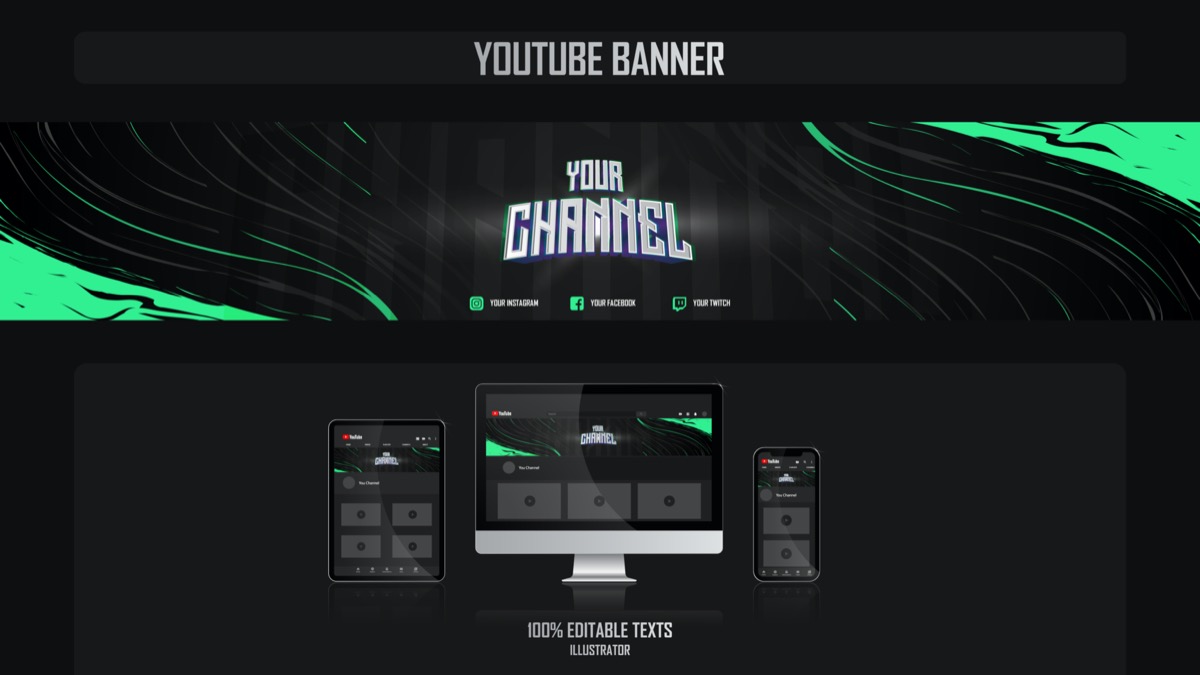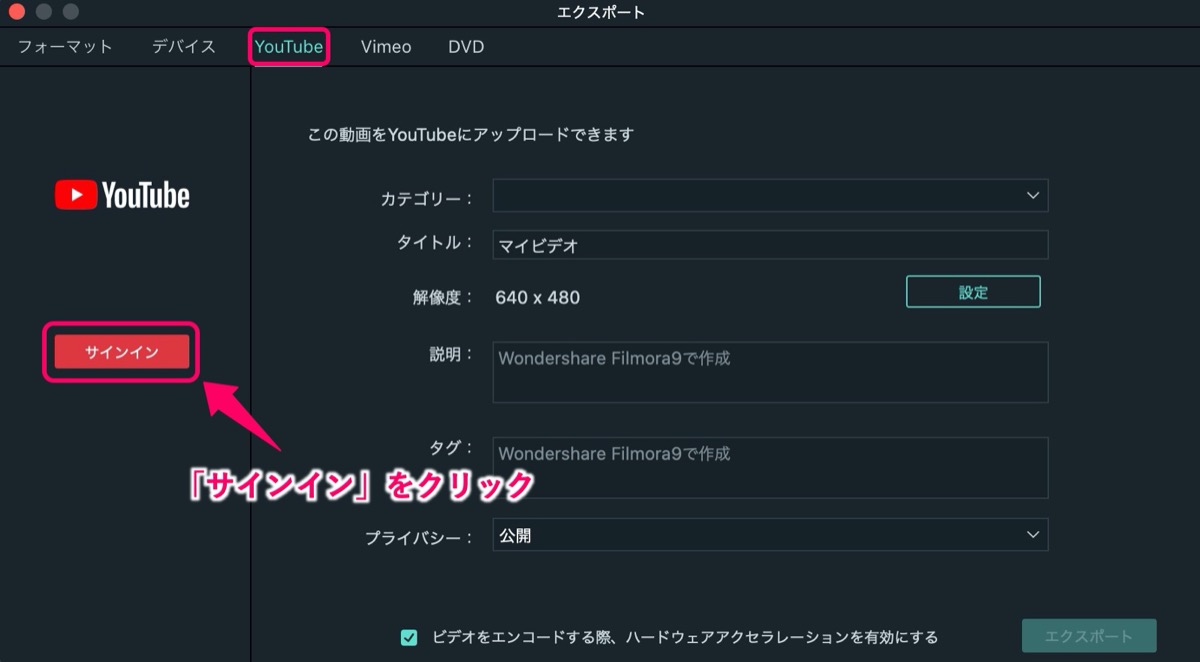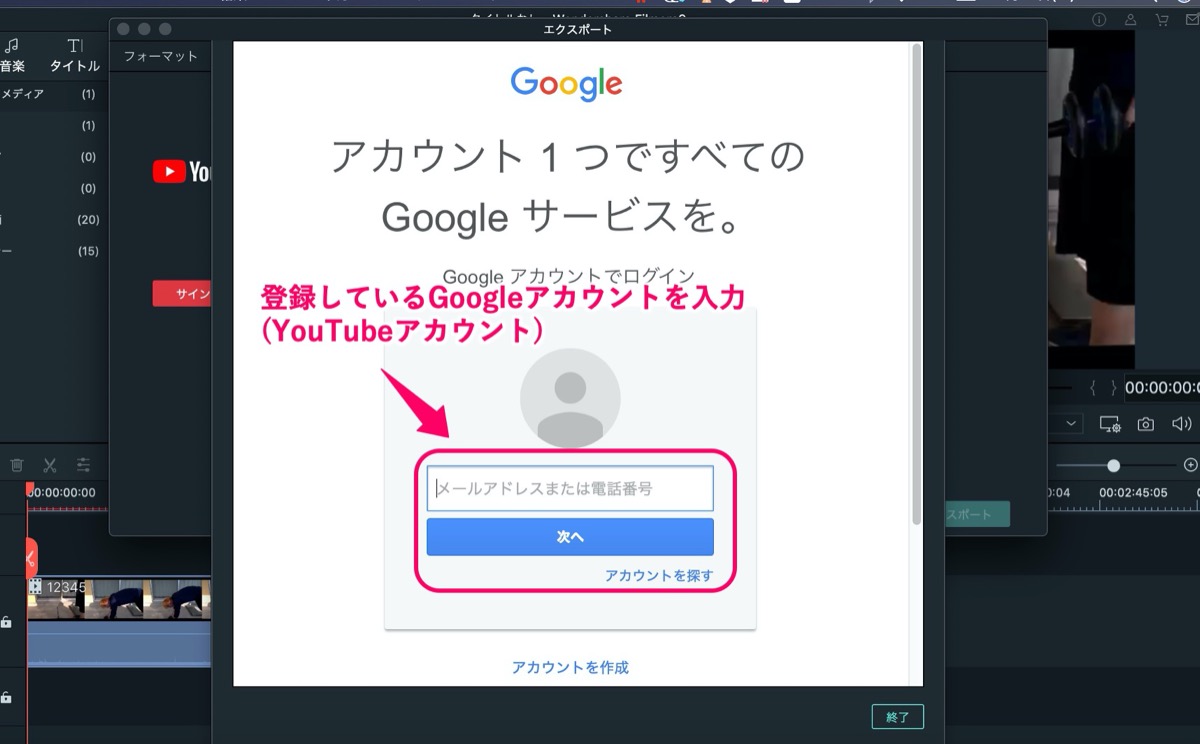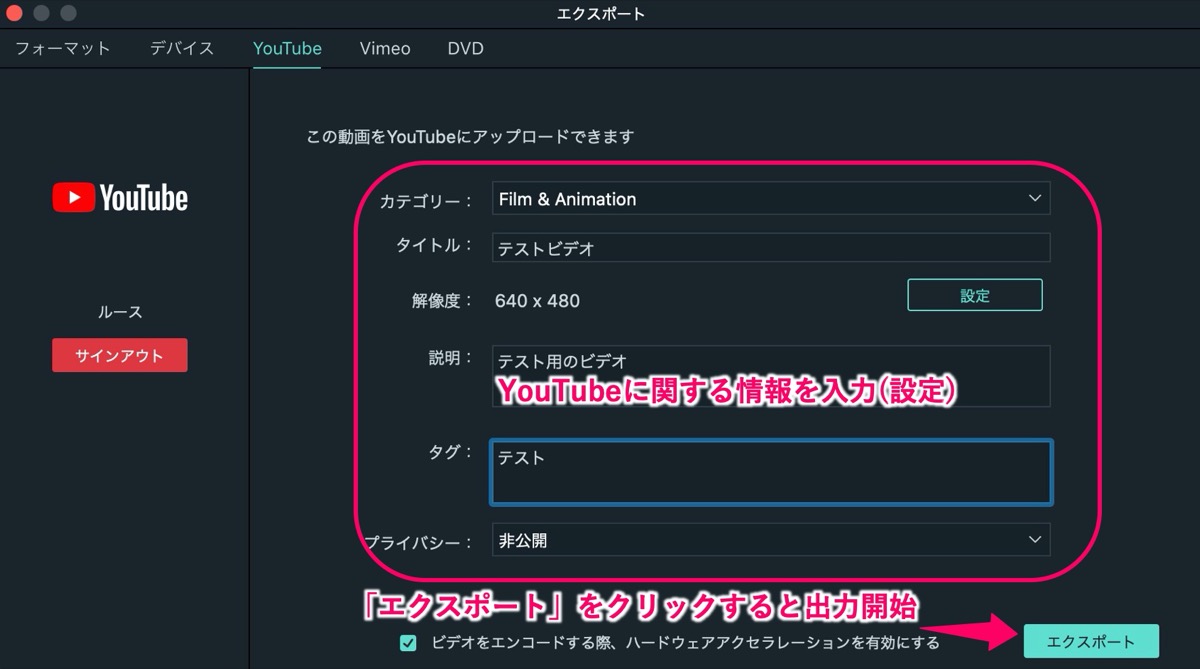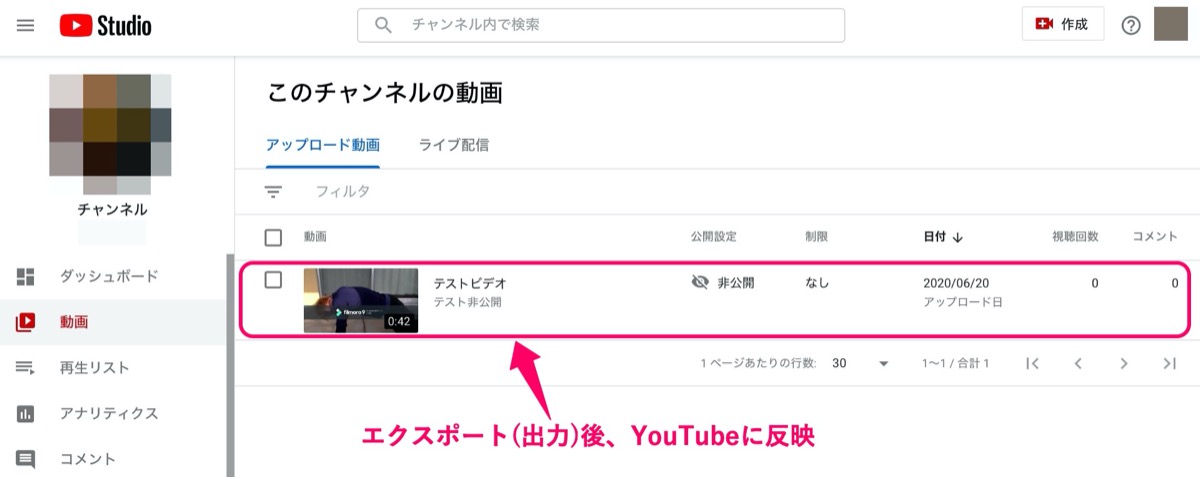Filmora9から編集した動画を簡単にYouTubeへ出力【手順】
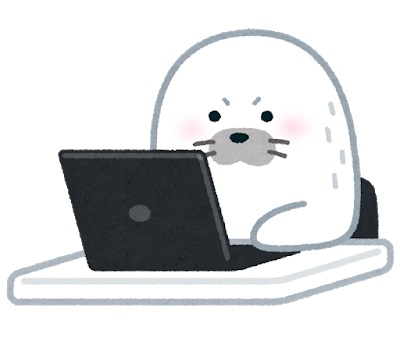
Filmora9からYouTubeに出力させたい人「Filmora9で編集した動画をYouTubeに出力させる方法について知りたいなぁ・・・。」
このような疑問にお答えします。
〜今回のひとこと〜
有名人のYouTubeデビューが多い中、あなたはどう戦う…
こんにちは YASUです。
僕は記事を書いてる現在はYouTubeをやる側ではなく、視聴側です。
もしこれからYouTubeをやるなら、、いやこれからやるなら個人的には「拡張現実」の方に力を入れる。
注目はFacebookの「Horizon」・・・🤫
ひとりごと
わりと動画編集も楽しいと思う今日この頃…
Filmora9では編集した動画を簡単にYouTubeに出力してすぐに公開することができるので、かなり便利だと思う。
ということで、、、
今回のテーマは「Filmora9でYouTubeに出力 × 出力可能なファイル形式一覧表」
本記事の内容
- Filmora9から編集した動画を簡単にYouTubeへ出力【手順】
- Filmora9の保存可能(出力)なファイル形式一覧表:Mac版/Windows版
すぐ終わりますよ(=゚ω゚)ノ
Filmora9から編集した動画を簡単にYouTubeへ出力【手順】
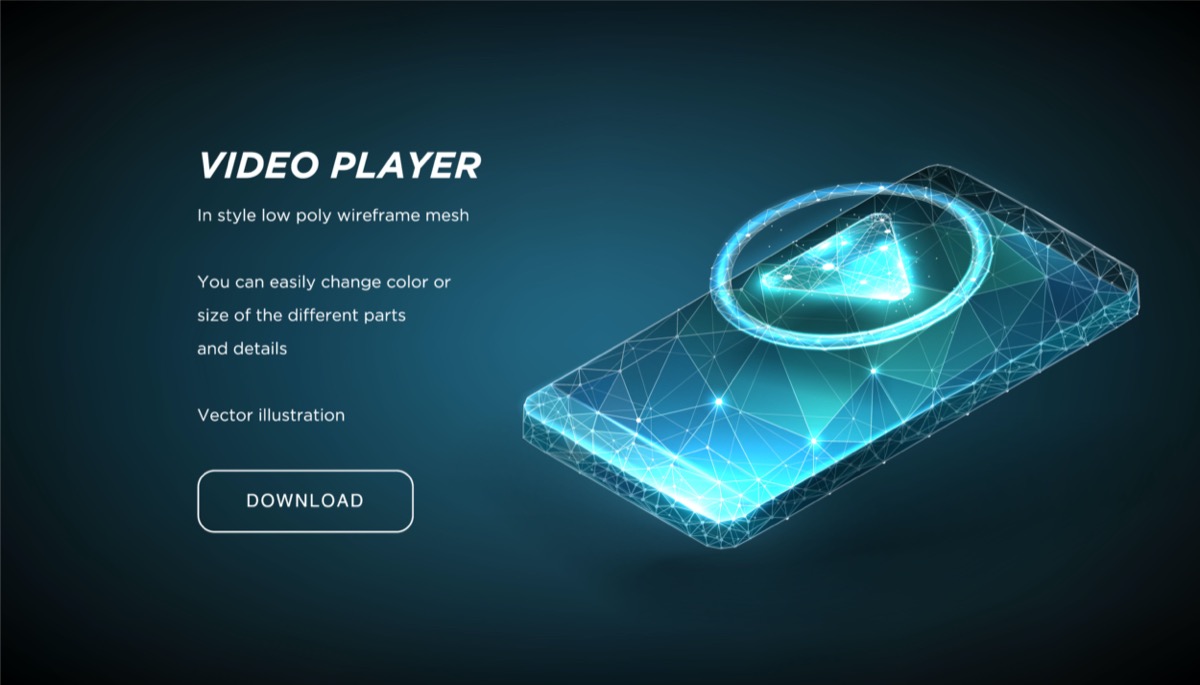
Filmora9で編集した動画は簡単に「エクスポート」からYouTubeへ出力して動画を公開させることができます。
ただ、一点だけ編集した動画をYouTubeに出力して公開する際には、気をつけることもあります。
その辺も踏まえてご紹介していきます。
以下の順番で解説します。
- YouTubeに出力/手順
- 注意:無料版だと出力後の動画に透かし(広告)が付く
まずは、編集した動画をYouTubeに出力させる手順を解説します(=゚ω゚)ノ
補足:無料体験版を利用中の方はエクスポート時にFilmora9に「名前・パスワード・アドレス」の登録が必要です。
ということでさっそくFilmora9からYouTubeに出力させていきましょう!
Filmora9の編集画面の エクスポート をクリックしましょう。
上記画像を参考にどうぞ。
YouTubeに出力/手順
YouTube → サインイン をクリック。
登録している Googleアカウント を入力。
※ YouTubeに登録しているアカウント
許可 をクリックすると、Filmora9とYouTubeが繋がった感じです。
Filmora9とYouTubeを繋げることで「エクスポート」できるようになります。
あとは6つの設定を行なって エクスポート をクリックすればYouTubeの方に動画が反映されます。
6つの設定は以下になります。
- カテゴリー:動画のジャンルを選択。
- タイトル:動画のタイトル。
- 解像度:動画の解像度(品質)の設定。
- 説明:動画の説明。
- タグ:動画のタグタイトル。
- プライバシー:「公開・非公開・限定」の中から選ぶ。
以上です。
出力が完了したら、YouTubeで自分のチャンネルから確認して見ましょう。
上記画像を参考にどうぞ。
上手くYouTubeの方に動画が反映されていたら完了です。
注意:無料版だと出力後の動画に透かし(広告)が付く
無料版でエクスポート(出力)する場合は、先ほども言いましたがFilmora9に「名前・パスワード・アドレス」を登録する必要があります。
登録後、エクスポートすると動画内にFilmora9の透かし(広告)が入ってしまうので、気をつけましょう。
YouTubeなど、人に観てもらうための動画であれば、広告が入ると見栄えがかなり悪くなり、動画も観づらいので有料版の方が良いです。
※ Filmora9の有料版には透かしは入らない。
Filmora9の無料版の登録からエクスポートまでの手順については以下の記事を参考にどうぞ。
Filmora9の『無料』と『有料』の違いは【たった1つ】
動画編集ソフトのFilmora9では『無料』と『有料』があり、何が違うのか気になるかと思います。結論を言うと、唯一な違いは無料(体験版)では動画を出力(エクスポート)した後に画面上にウォーターマーク(
Filmora9の保存可能(出力)なファイル形式一覧表:Mac版/Windows版
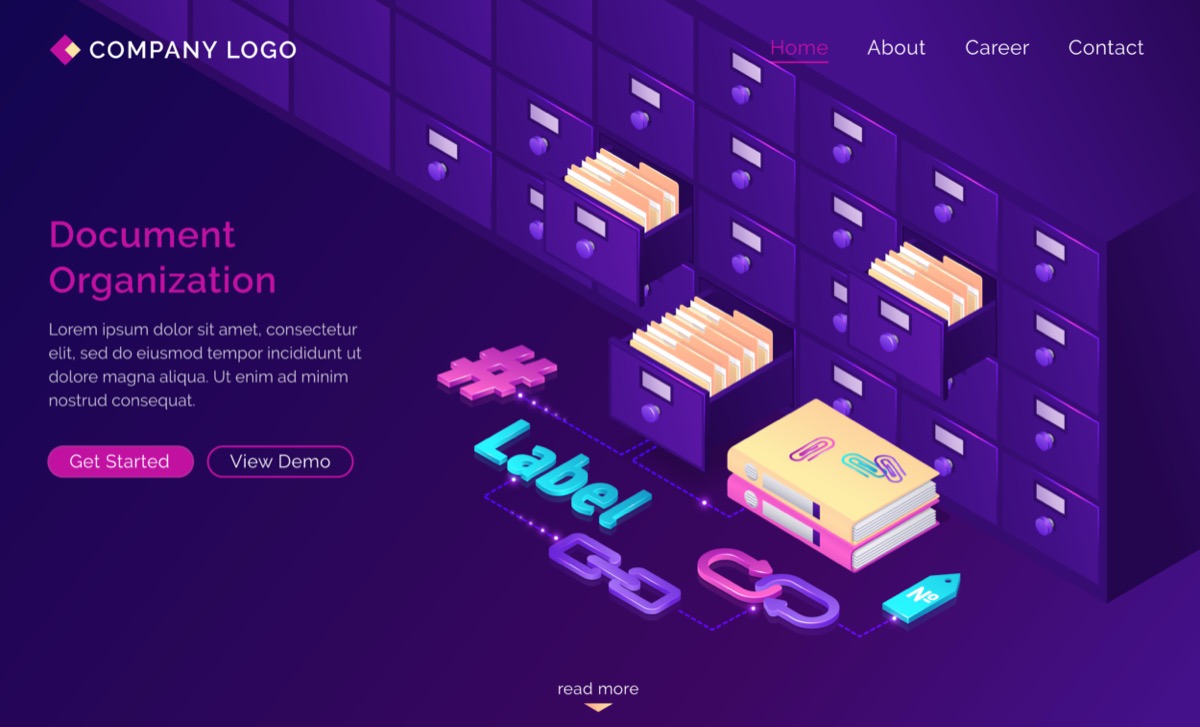
Filmora9では出力できるファイル形式が決まっているので、一度確認をしておきましょう。
簡単に表にMac版とWindows版でまとめてみました(=゚ω゚)ノ
- 形式①:汎用ビデオ・オーディオ
- 形式②:4K
- 形式③:デバイス
- 形式④:ソーシャルネットワーク
- 形式⑤:DVD
形式①:汎用ビデオ・オーディオ
| Mac版 (コンテナ形式) | Windows版 (コンテナ形式) |
| .mov | .mp4 |
| .mp4 | .wmv |
| .m4v | .avi |
| .mkv | .mov |
| .avi | .f4v |
| .f4v | .mkv |
| .ts | .ts |
| .mpg | .mpg |
| .3gp | .3gp |
| ProRes | .webm |
| .m4a | .gif |
| .mp3 | .mp3 |
| .gif | – |
形式②:4K
| Mac版 (コンテナ形式) | Windows版 (コンテナ形式) |
| .mov | .mp4 |
| .mp4 | .mov |
| .m4v | .mkv |
| .mkv | – |
形式③:デバイス
| Mac版 (コンテナ形式) | Windows版 (コンテナ形式) |
| iPhone | iPhone |
| iPad | iPad |
| Apple TV | Apple TV |
| Apple TV 4K | iPod |
| iPods | Galaxy S |
| Apple Generic | Android Generic |
| Android Generic | Nexus |
| PlayStation | PS4 |
| PSP | Xbox one |
| – | Wii |
| – | Sony TV |
| – | スマートフォン |
形式④:ソーシャルネットワーク
| Mac版 (コンテナ形式) | Windows版 (コンテナ形式) |
| YouTube | YouTube |
| Vimeo | Vimeo |
形式⑤:DVD
| Mac版 (コンテナ形式) | Windows版 (コンテナ形式) |
| DVD disc | DVD disc |
| DVD folder | DVD folder |
| ISO disc image file | ISO disc image file |
まとめ
最後に記事の内容を簡単にまとめて終わりにします。
1, Filmora9からYouTubeにサインインする。
↓
2, Filmora9とGoogle(YouTube)に登録しているアカウントを繋げる。
↓
3, Filmora9からYouTubeへエクスポート(出力)させる。
↓
4, 完了
という感じです。
Filmora9の無料版だと、出力後に動画内に透かし(広告)が入るので気をつけましょう。
たまにネットワーク接続の影響で出力できない時もありますが、時間が経てば出力できることが多いので、そんな時は気長に待ってから再度出力してみてください。
おわり。
当ブログではサイト運営に役立つ便利機能やHOW TOをご紹介中(^_^)v
【解決】Filmora9でYouTubeにアップロードできない【4つの対処法】
「Filmora9で編集した動画をYouTubeへエクスポートしようとした時にエラーが出てしまい、エクスポートができない時の4つの対処法をご紹介します。実際に僕自身もエラーが出てエクスポートできなかっ
【ファイル形式】Filmora9でMP4に形式を変換させる方法
「動画編集・作成ソフトのFilmora9(フィモーラ)を使ってファイル形式をMP4変換するにはどうしたらいいんだろう・・・。」←このような疑問にお答えします。結論を言うと、Filmora9でMP4変換
Twitterもやってるので「いいね」していただけると喜びますm(_ _)m
☞ yasu_shigemoto
人気記事 【全公開】ブログの立ち上げ方法/サイト作成完全マニュアル【無料】